Kako zatvoriti kartice na iPhoneu 6
Kad god kliknete vezu do web stranice koju je netko kopirao i zalijepio u tekstualnu poruku ili e-poštu, obično se otvara na novoj kartici na Safariju. Sustav kartica koje Safari na iPhoneu omogućuje vam otvaranje više web stranica istovremeno. No, previše kartica Safari može početi negativno utjecati na rad web-preglednika, pa ćete možda htjeti razmotriti njihovo zatvaranje.
Kartice Safari možete zatvoriti na nekoliko različitih načina, a možete ih i zatvoriti (ako ih imate previše za napraviti pojedinačno) brisanjem svih spremljenih podataka web mjesta u Safariju. Naš vodič u nastavku pokazat će vam kako.
Zatvaranje kartica Safari web stranica na iPhoneu 6 u iOS-u 9
1. korak: Otvorite Safari .

Korak 2: Dodirnite ikonu kartice u donjem desnom kutu zaslona. To je ikona koja izgleda kao dva kvadrata koji se preklapaju.
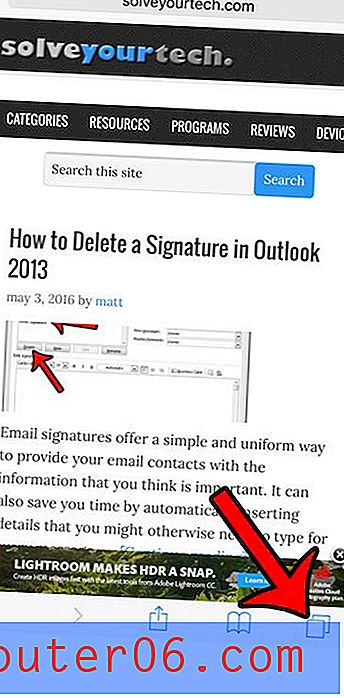
Korak 3: Dodirnite x u gornjem lijevom kutu kartice koju želite zatvoriti.
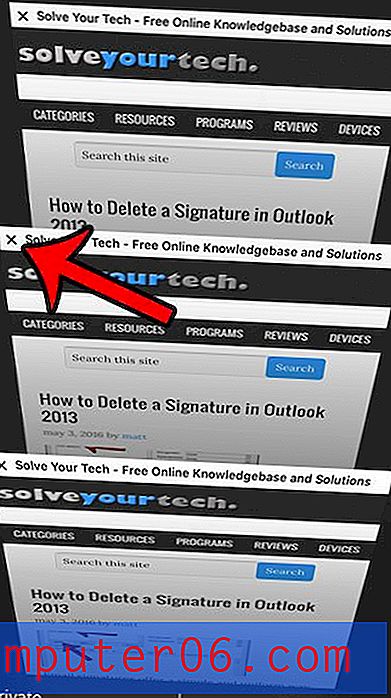
Imajte na umu da možete povući i jezičke ulijevo ako ih želite zatvoriti. Ovo može biti malo brže ako vam je teško dodirnuti x.
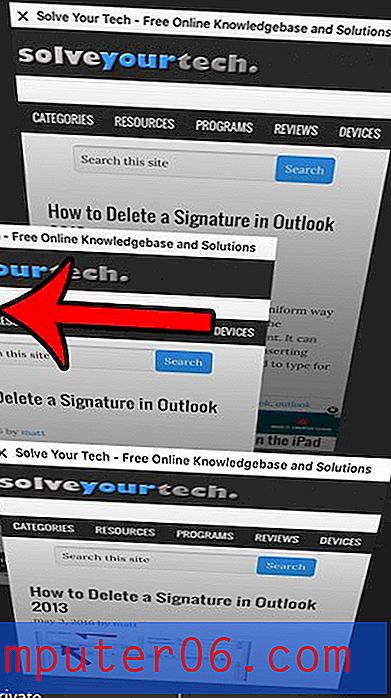
Nekada ste mogli otvoriti sve otvorene kartice u starijim verzijama iOS-a, ali to više nije opcija. Najbrži način je očistiti sve kolačiće i podatke web mjesta. Ovu opciju možete pronaći tako da otvorite Postavke> Safari, a zatim se pomaknete prema dolje i dodirnete gumb Izbriši povijest i podatke web mjesta .
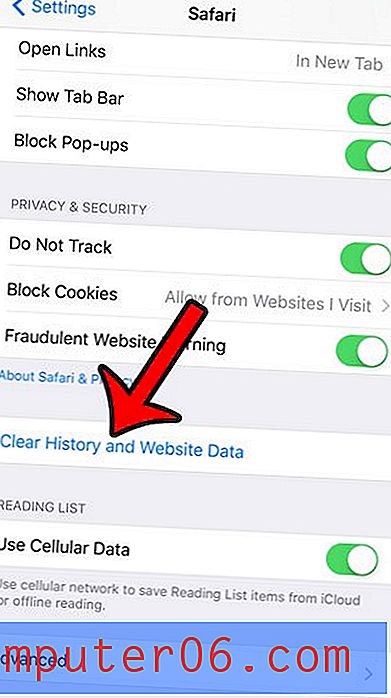
Tada ćete morati potvrditi da znate da brišete te podatke. Time ćete se odjaviti s bilo kojeg računa ili web stranica na koje ste trenutno prijavljeni, plus izbrisat ćete povijest pregledavanja, kao i zatvoriti sve trenutno otvorene kartice.
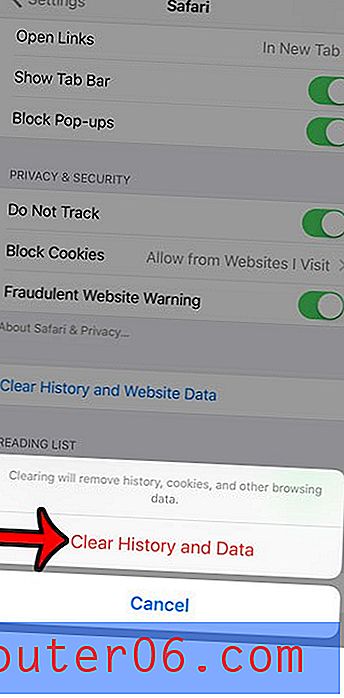
Ako imate samo desetak ili tako otvorenih kartica, poželjno je rješenje ručno zatvaranje prelaskom prstom ulijevo, ali preferiranje brisanja kolačića i podataka ako imate puno više od toga.
Imate li dijete s iPhoneom i brinete o tome da će posjetiti web stranice koje ne bi trebale? Saznajte kako blokirati web stranice na iPhoneu pomoću izbornika Ograničenja na uređaju.



